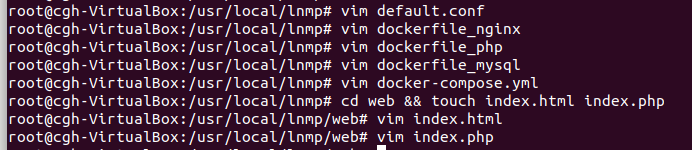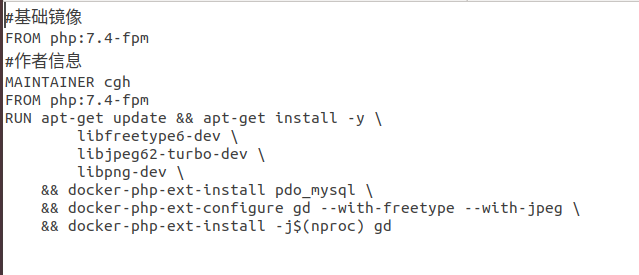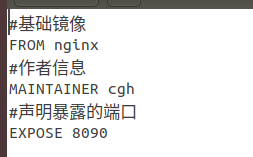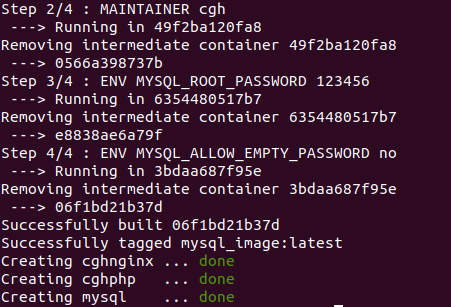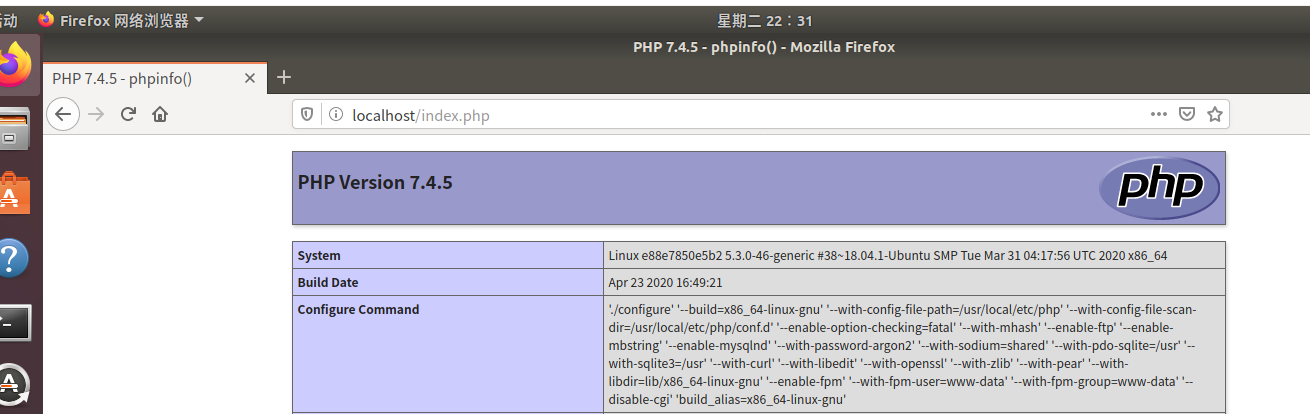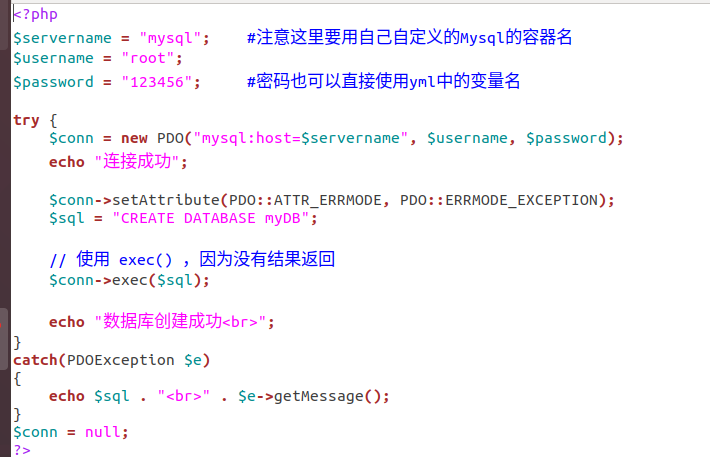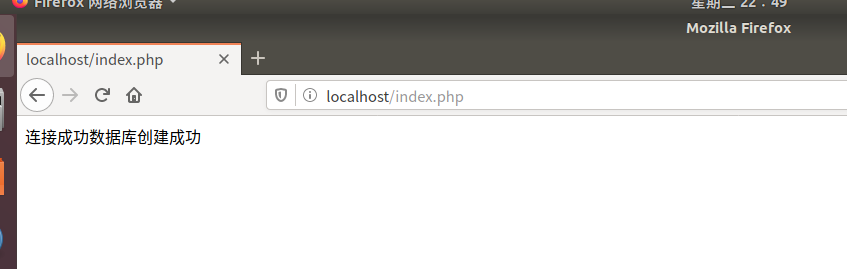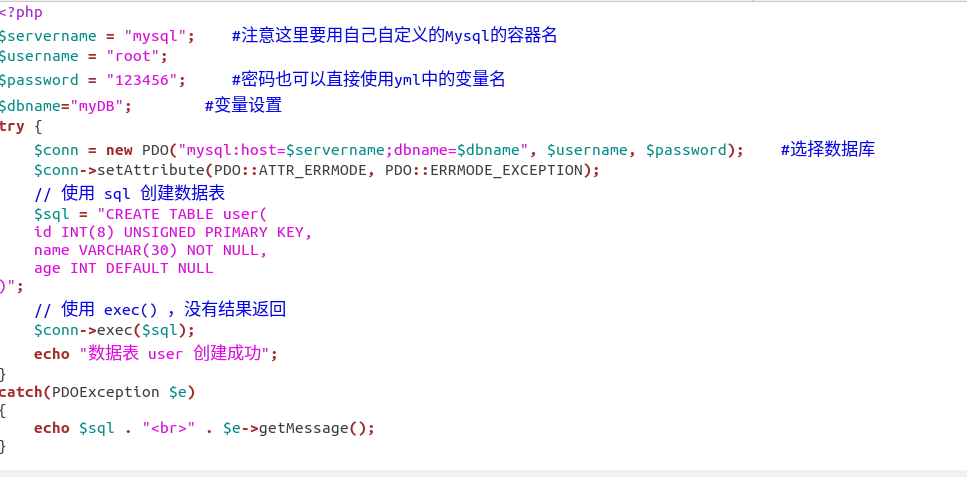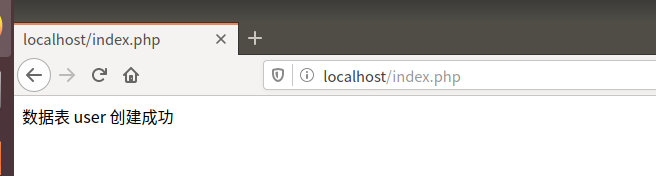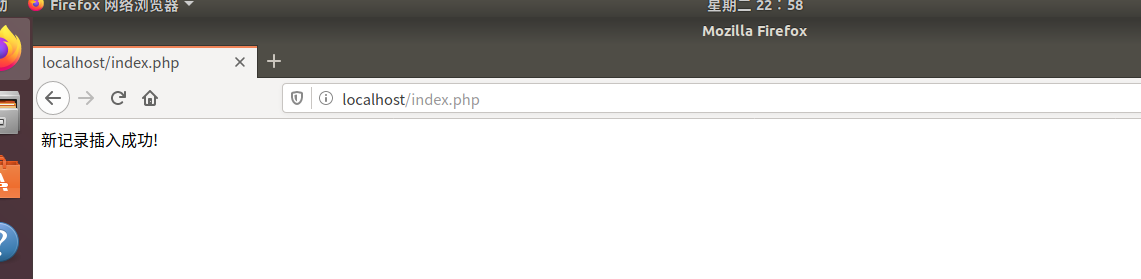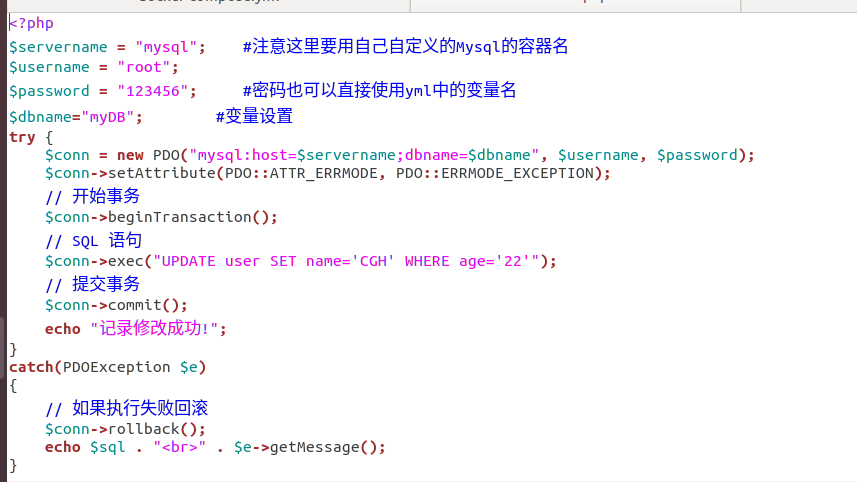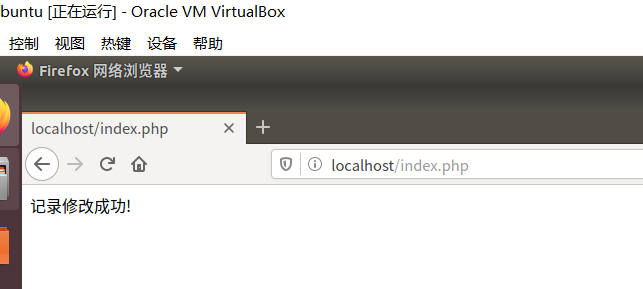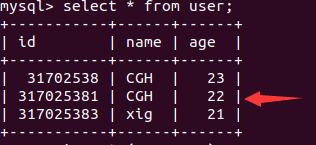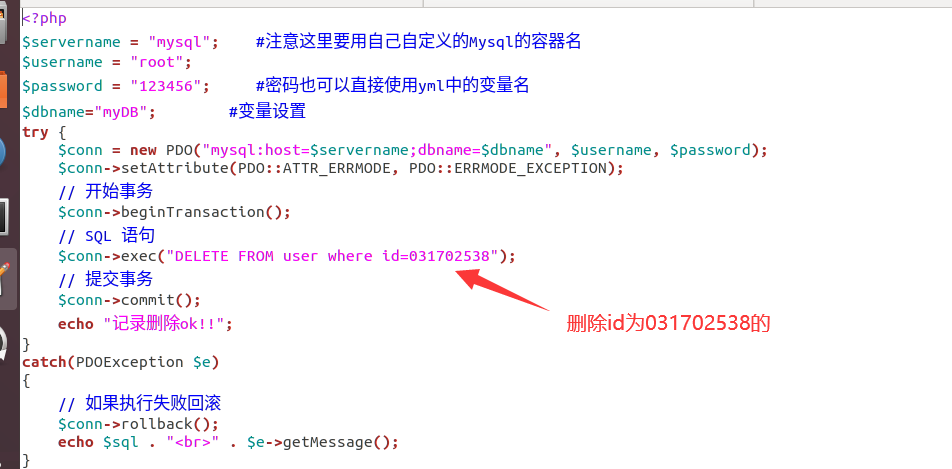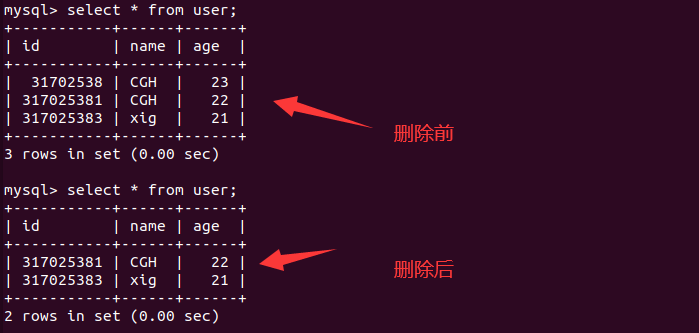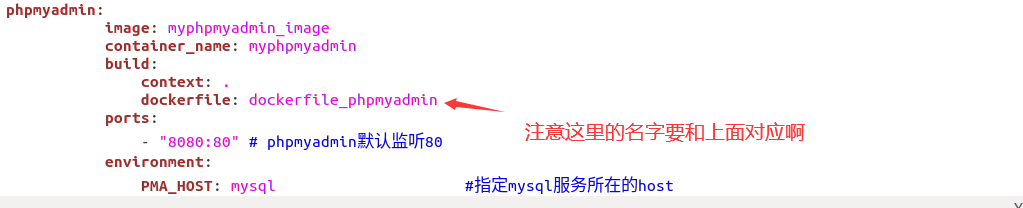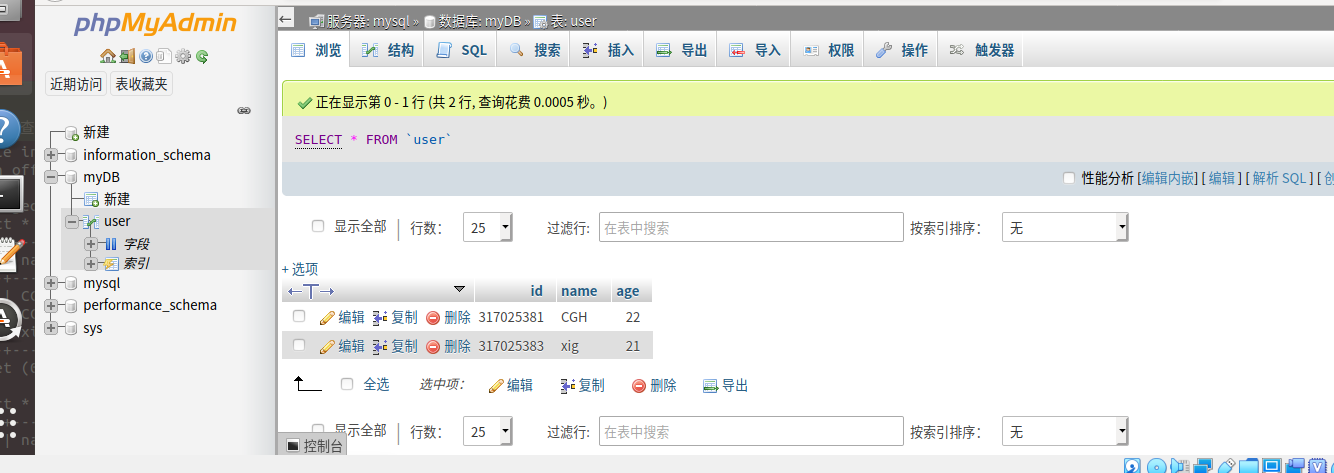(1)完成Docker-compose的安装
并且进行权限赋予
sudo chmod +x /usr/local/bin/docker-compose 这步不执行,会出现(-bash: /usr/local/bin/docker-compose: 权限不够)
docker-compose --version 查看安装是否完成
(2)Dockerfile编写
要求:
LNMP/LAMP选择一种;
分别构建web、php应用、数据库等镜像服务,php镜像亦有提供php:-apache的变体;
提示:php连接数据库需要安装必要的核心扩展部件(PHP Core Extensions)安装方法可参考官方镜像介绍。
选择LNMP
创建文件夹
mkdir /usr/local/lnmp (这个位置自己设置)
cd /usr/local/lnmp (进入文件夹中)
touch docker-compose.yml dockerfile_mysql dockerfile_nginx dockerfile_php default.conf && mkdir mysql_data web (执行这个指令)
并且用 指令 tree进行查看
然后写入多个文件
default.conf
dockerfile_mysql
dockerfile_php
dockerfile_nginx
docker-compose.yml
index.html
index.php
(3)使用Compose实现多容器运行机制
执行docker-compose文件docker-compose up -d --build (这步要耐心,可能会很久)
查看镜像
查看html
查看php
(4)服务测试
进行连接部分修改
查看连接是否成功
数据库创建(修改php文件)
查看数据库创建是否成功
表建立(修改php文件)
查看表建立是否成功
插入数据进入数据库中,修改php文件
查看是否插入成功
进入sql容器中看结果
修改数据库中的数据,修改php (修改数据)
修改成功
进入数据库看看
上图是 修改后,下图是 修改前 修改部分是第二行